Оптимизиране на вашия компютър, като приоритет за контрол на процесора, компютър и интернет
Много хора, според мен, са чували за възможността за използване на диспечера на задачите да се сложи различни приоритети (фон, нормален, висок, в реално време и т.н.) на различни процеси, като по този начин се оптимизира ефективността им и да ги разпределя по мощността на процесора (CPU). Понякога помага да се ускори значително работата на различните приложения и програми.

Автоматично разпределение процесор приоритет.
Аз ще говоря за Mz програма CPU Accelerator. Тази програма автоматично настройва CPU
приоритета на активния прозорец или прилагането на предварително определен. Когато това се прави много лесно. Plus поддържа мулти-процесор (многоядрени) система.
Изтегляне на това чудо е възможно тук. Инсталацията е изключително проста и ще се справи с него.
Създаване Mz CPU Accelerator
И така, тече ще се появи прозореца на програмата (ако не се появи, кликнете върху иконата (промяна tsiferki) в системната област (където денонощно)).
В прозореца, щракнете върху Опции и използвайте настройките, показани на снимката,
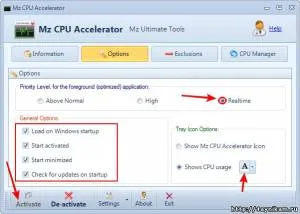
- Реално време (в реално време приоритет)
- Заредете при стартиране на Windows (автоматично се отваря при стартиране)
- Започнете Активиран (до
програма се активира веднага т.е. не се изисква
допълнителни бутони в пресата, за да встъпи в длъжност) - Старт минимизиран (която първоначално е била сведена до минимум в системната област).
не се изисква провери как функционират за актуализации на стартиране, но ако решите да включите, и то (проверка за актуализации на програмата), а също и на собствения си вкус, за да изберете как ще бъдат показани на програмата в системния трей: Покажи Mz CPU Accelerator икона (в системната лента ще бъде иконата на програмата), или показва CPU Usage (показва колко е заредена процесора) (цветни числа се избира от падащия списък).
Всичко, а след това кликнете върху Активиране и се наслаждавайте.
Забележка. Exlusions в раздела, можете да добавяте или премахвате приложения
оптимизирана, т.е. няма да бъде определена като приоритет. Кликнете върху Добавяне на нов бутон процес и изберете програмата, която искате да изключите.
Забележка 2 на раздела CPU Мениджър разпределени процеси на различни ядра (бутона Добавяне на нов процес и Пусни нов процес). т.е., да речем, да вземе една програма от една основна и една на друга, по-
някои отношения могат да повлияят на растежа на производителността.
Бележка 3: На някои системи, могат да възникнат проблеми (под формата на спирачната система) с ненужно висок приоритет. В такива случаи, вместо в началото на Realtime vklyuchaemHigh. В този вид на всички.
Епилог:
Наистина ми хареса програмата. Особено забележимо увеличаване на ефективността ще е на собствениците на многоядрени
преработватели, както и потребители на настройките на браузъра FireFox особено за което съм написал тук. Докато се срещнем отново. Останете на линия.